Kā izdzēst Epic Games kontu
Kas jāzina
- Vispirms virziet kursoru virs Epic Games lietotājvārds un atlasiet Konts > Vispārīgie iestatījumi. Ritiniet uz leju līdz lapas apakšai.
- Tad blakus Dzēst kontu, atlasiet Pieprasīt konta dzēšanu. Jūs saņemsit e-pasta kodu. Ievadiet to un atlasiet Apstipriniet dzēšanas pieprasījumu.
- Lai atsaistītu Epic Games kontu: dodieties uz Konts > Saistītie konti > Atvienot.
Šajā rakstā ir paskaidrots, kā izdzēst a Fortnite konts, kas nozīmē sava Epic Games konta dzēšanu, jo Fortnite izmanto Epic Games platformu, lai saglabātu spēles, pārsūtītu datus un dublētu spēlētāja progresu. Mēs arī aplūkojam, kā atsaistīt Epic Games kontu no jūsu konsoles, ja tā vietā vēlaties izmantot citu Epic Games kontu.
Kā izdzēst Fortnite kontu
Dzēšot Epic Games kontu, Epic dzēš visus jūsu spēļu datus un saistītos pirkumus. Šis process ir pastāvīgs. Viss jūsu progress Fortnite ir pagājis, un jūs zaudējat piekļuvi visām spēlēm, kuras iegādājāties no Epic Games. Jūsu Epic Games draugu saraksts pazūd un lejupielādējamais saturs (DLC), piemēram, Fortnite V-Bucks ir noņemts.
-
Novietojiet kursoru virs Epic Games lietotājvārds augšējā labajā stūrī un atlasiet Konts no nolaižamās izvēlnes.
Ja koplietojat datoru ar citām personām, noteikti piesakieties pareizajā kontā. Jūs nevēlaties dzēst kāda cita kontu kļūdas dēļ.
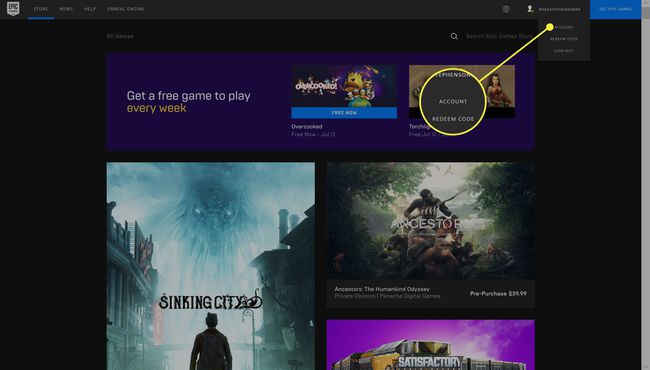
-
Uz Vispārīgie iestatījumi lapu, ritiniet uz leju līdz lapas apakšai. Blakus Dzēst kontu, atlasiet Pieprasīt konta dzēšanu.
Epic Games konta dzēšanu nevar atsaukt. Pārliecinieties, ka vēlaties dzēst Fortnite un jūsu saistītos datus, pirms turpināt.
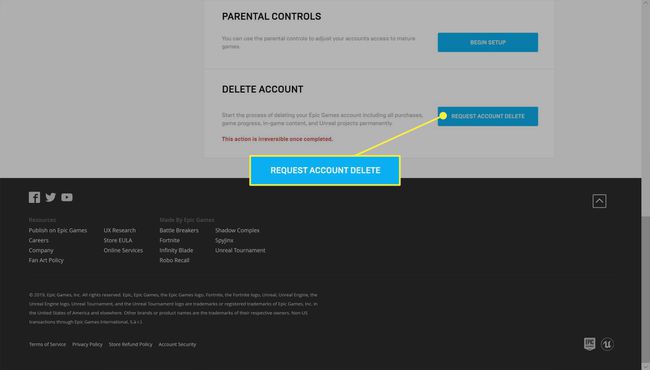
-
Apstiprinājuma e-pasts ar sešciparu kodu tiek nosūtīts uz e-pasta adresi, kas saistīta ar jūsu Epic Games kontu.
Lai nepazaudētu ekrānā redzamo informāciju, pārbaudiet savu e-pastu atsevišķā pārlūkprogrammas cilnē vai logā.

-
Ievadiet e-pasta kodu teksta laukā Epic Games vietnē un pēc tam atlasiet Apstipriniet dzēšanas pieprasījumu.
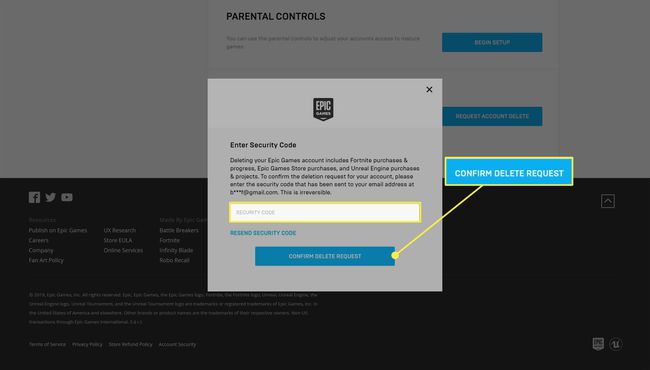
Parādās jautājums, kāpēc jūs dodaties prom. Izvēlieties Izlaist šo vai atbildiet uz to un pēc tam atlasiet Turpināt.
-
Klikšķis Gatavs logā, kas tiek parādīts, lai sniegtu galīgo apstiprinājumu, ka vēlaties dzēst savu kontu.
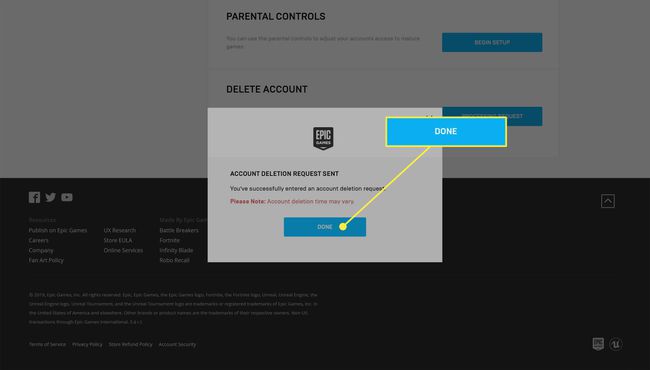
-
Ja neesat automātiski atteicies, atlasiet Izlogoties lai pabeigtu procesu.
Var paiet divas nedēļas, līdz jūsu konts tiks pilnībā izslēgts un visi jūsu dati tiks notīrīti no Epic Games serveriem.
Ja jūs vienkārši vēlaties pārtraukt spēlēt Fortnite, jums nav jādzēš savs konts. Tā vietā atinstalējiet spēli no savas konsoles vai spēļu ierīces. Ja vēlāk nolemjat spēlēt vēlreiz, piesakieties Epic Games un turpiniet no vietas, kur pārtraucāt.
Kā atsaistīt Epic Games kontu no konsoles
Lai savā Nintendo Switch, Xbox One vai PlayStation 4 izmantotu citu Epic Games kontu, konta dati nav neatgriezeniski jādzēš. Tā vietā atsaistiet to no konsoles un pievienojiet tās vietā jaunu.
Epic Games konta atsaistīšana no konsoles ļauj izmantot citu kontu konsolē, vienlaikus saglabājot sākotnējo kontu un tā datus Epic Game serveros.
Lūk, kā atsaistīt savu konsoli no Epic Games konta:
Piesakieties Epic Games vietnē.
-
Novietojiet kursoru virs Epic Games lietotājvārds augšējā labajā stūrī un atlasiet Konts no nolaižamās izvēlnes.
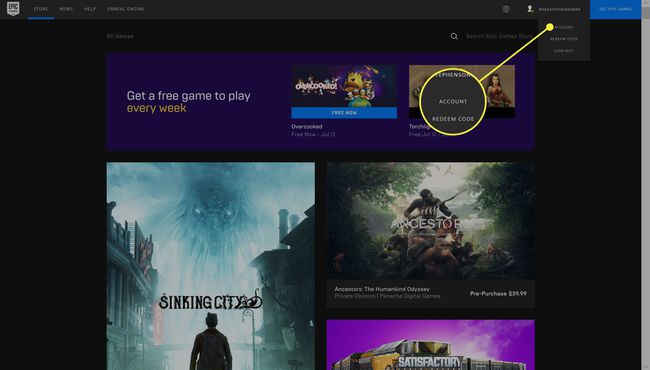
-
Izvēlieties Saistītie konti no kreisās izvēlnes rūts.

-
Izvēlieties Atvienot zem konsoles, kuru vēlaties atsaistīt.

Kā Epic Games konti darbojas ar Fortnite
Visi, kas spēlē Fortnite ir Epic Games konts. Jūs to izveidojat automātiski, kad spēlējat Fortnite uz Nintendo Switch, Xbox One, vai PlayStation 4.
Jūs varat izdzēst savu Fortnite spēlētāja dati no mākoņa. Tomēr, lai dzēstu spēlētāja datus, ir pilnībā jānoņem saistītais Epic Games konts, tostarp digitālie pirkumi, ko veicāt ar to.
Papildus barošanai Fortnite, spēlētāji izmanto Epic Games kontus, lai iegādātos un lejupielādētu digitālos nosaukumus no oficiālā Epic Games tiešsaistes veikala.
